yoursite.com/docs avec AWS Route 53 et CloudFront, vous devez configurer votre fournisseur DNS pour qu’il pointe vers votre distribution CloudFront.
Structure du dépôt
yoursite.com/docs, créez un répertoire docs/ contenant tous vos fichiers de documentation.
Vue d’ensemble
/.well-known/acme-challenge/*- Requis pour la vérification de certificat Let’s Encrypt/.well-known/vercel/*- Requis pour la vérification de domaine/docs/*- Requis pour le routage par sous-chemin/docs/- Requis pour le routage par sous-chemin
/mintlify-assets/_next/static/*Default (*)- Page d’accueil de votre site
AllViewerExceptHostHeader.
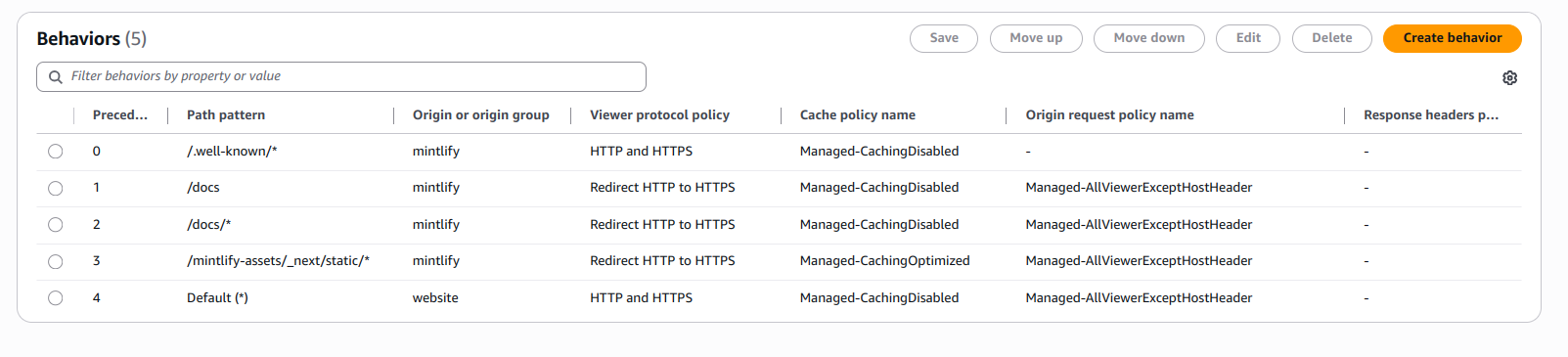
Créer une distribution CloudFront
- Accédez à CloudFront dans la console AWS.
- Sélectionnez Create distribution.
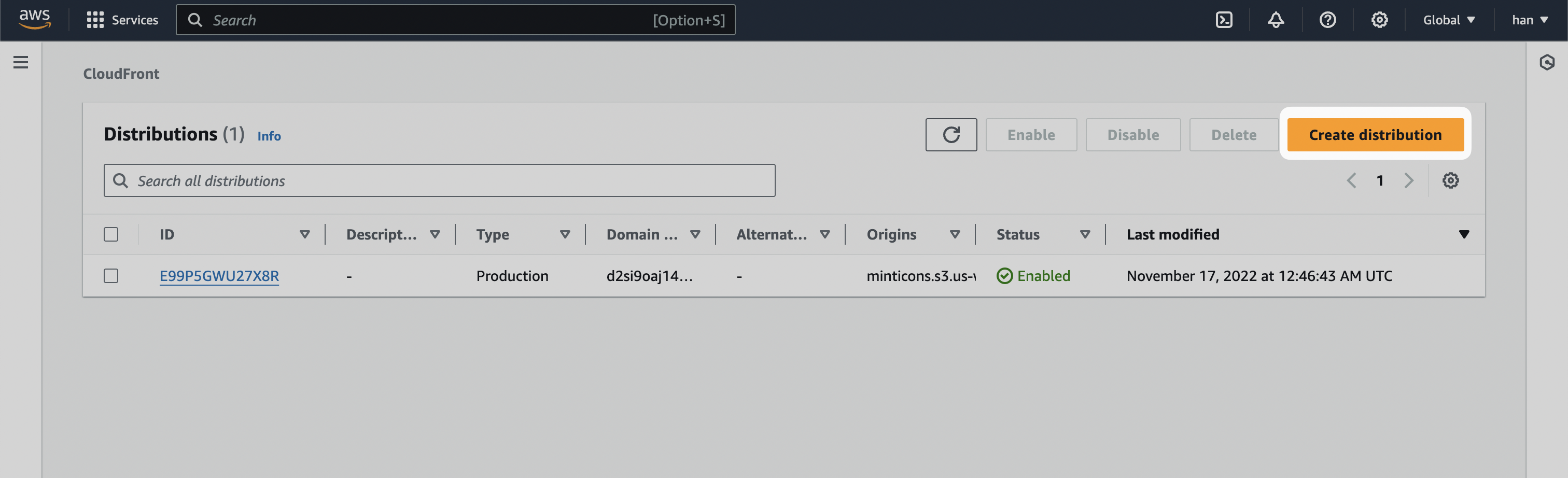
- Pour le domaine d’origine, saisissez
[SUBDOMAIN].mintlify.dev, où[SUBDOMAIN]correspond au sous-domaine unique de votre projet.
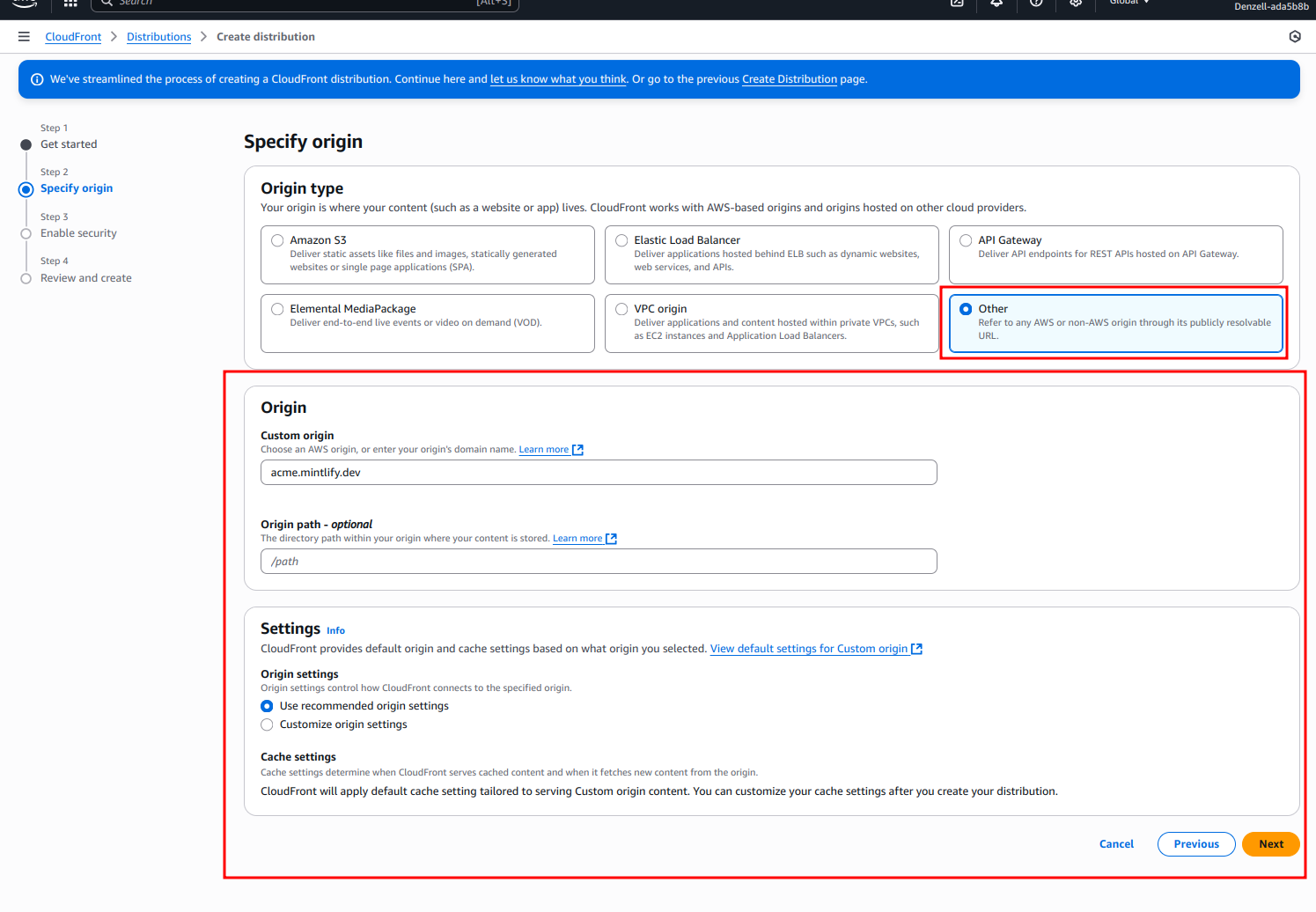
- Pour « Web Application Firewall (WAF) », activez les protections de sécurité.
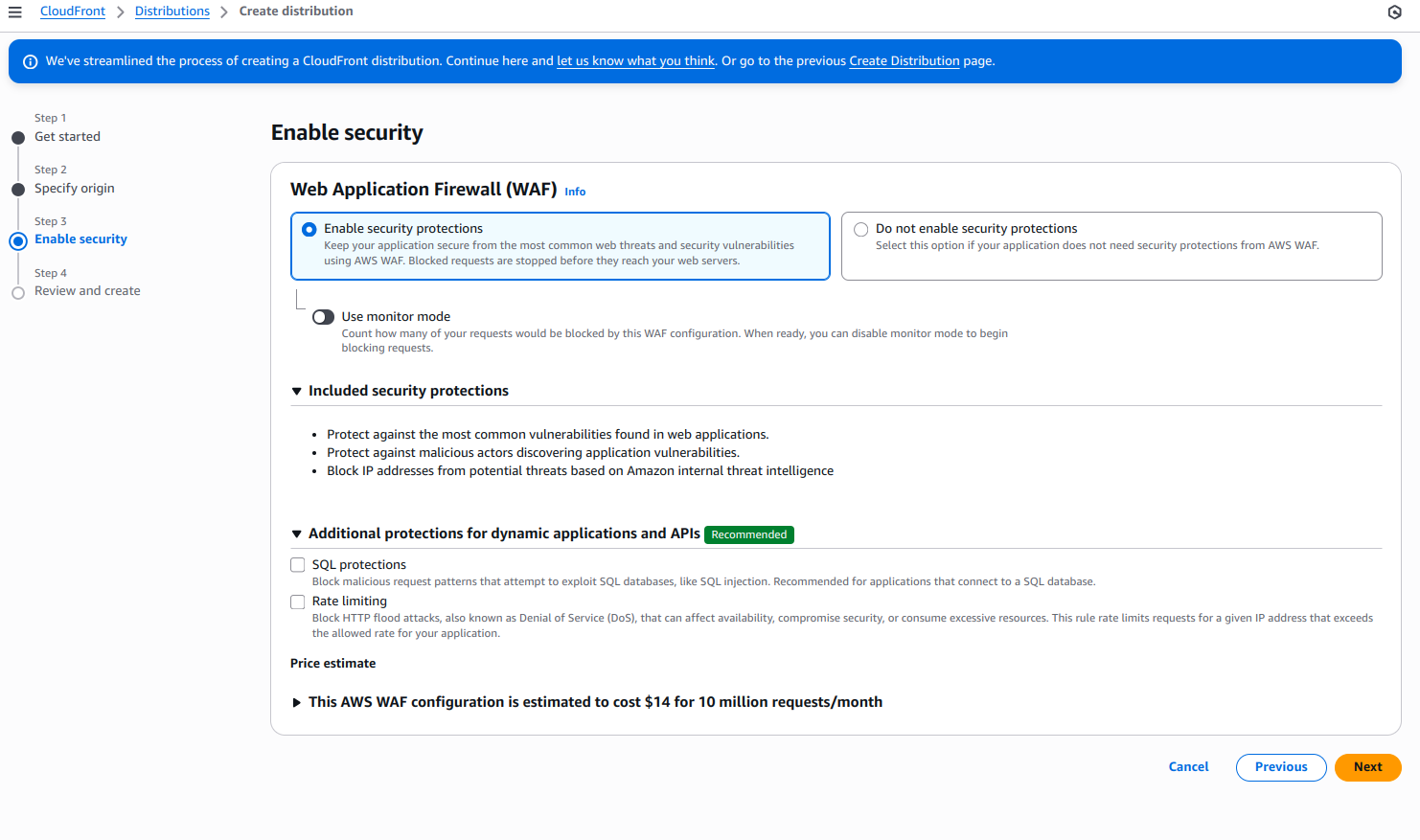
- Laissez les autres paramètres par défaut.
- Sélectionnez Create distribution.
Ajouter une origine par défaut
- Après avoir créé la distribution, accédez à l’onglet « Origins ».
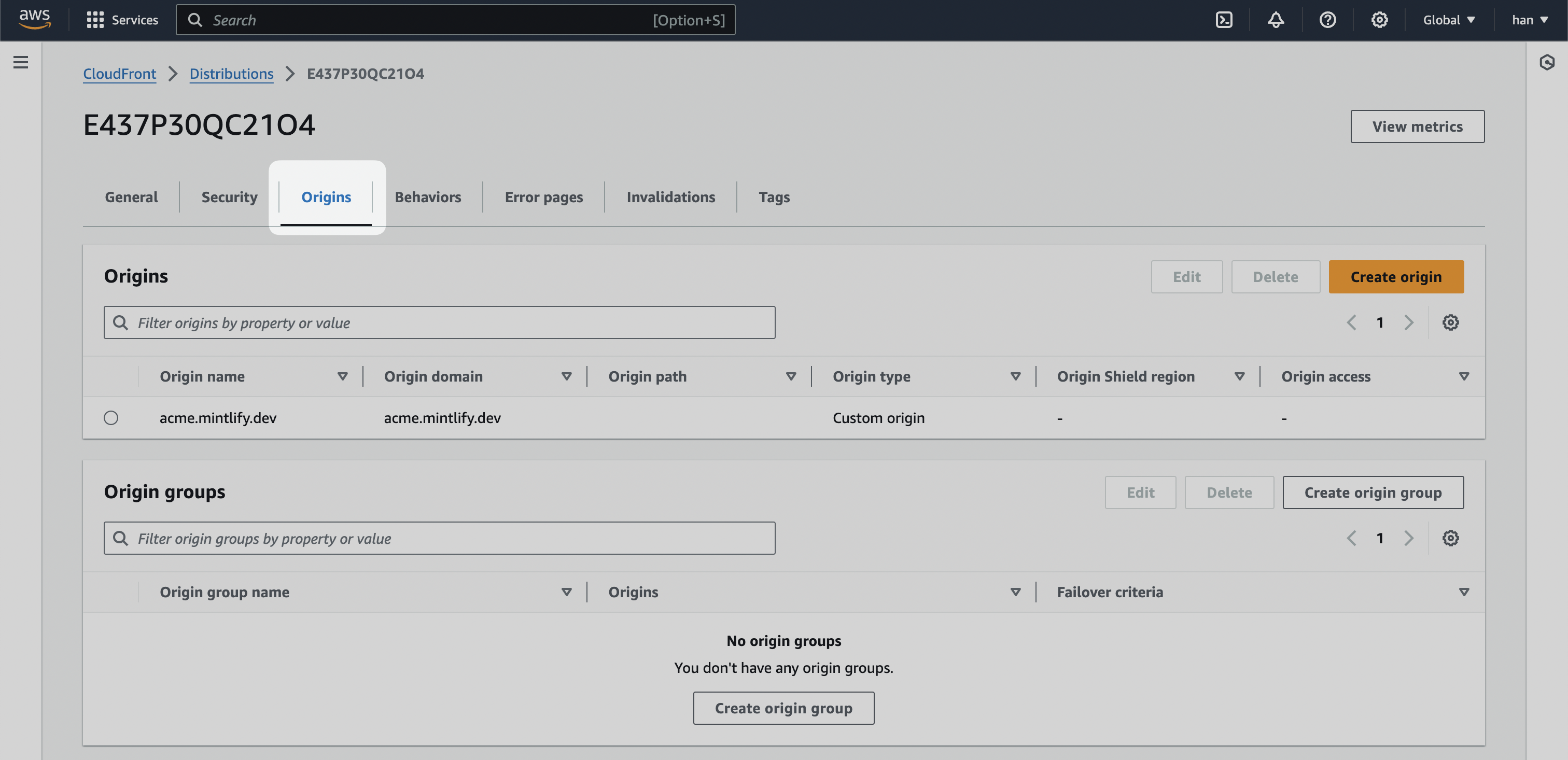
- Recherchez l’URL de préproduction qui reflète votre domaine principal. Cela varie fortement selon l’hébergeur de votre page d’accueil. Par exemple, l’URL de préproduction de Mintlify est mintlify-landing-page.vercel.app.
Si votre page d’accueil est hébergée sur Webflow, utilisez l’URL de préproduction de Webflow. Elle ressemble à
.webflow.io.Si vous utilisez Vercel, utilisez le domaine .vercel.app disponible pour chaque projet.- Créez une nouvelle origine et ajoutez votre URL de préproduction dans le champ « Origin domain ».
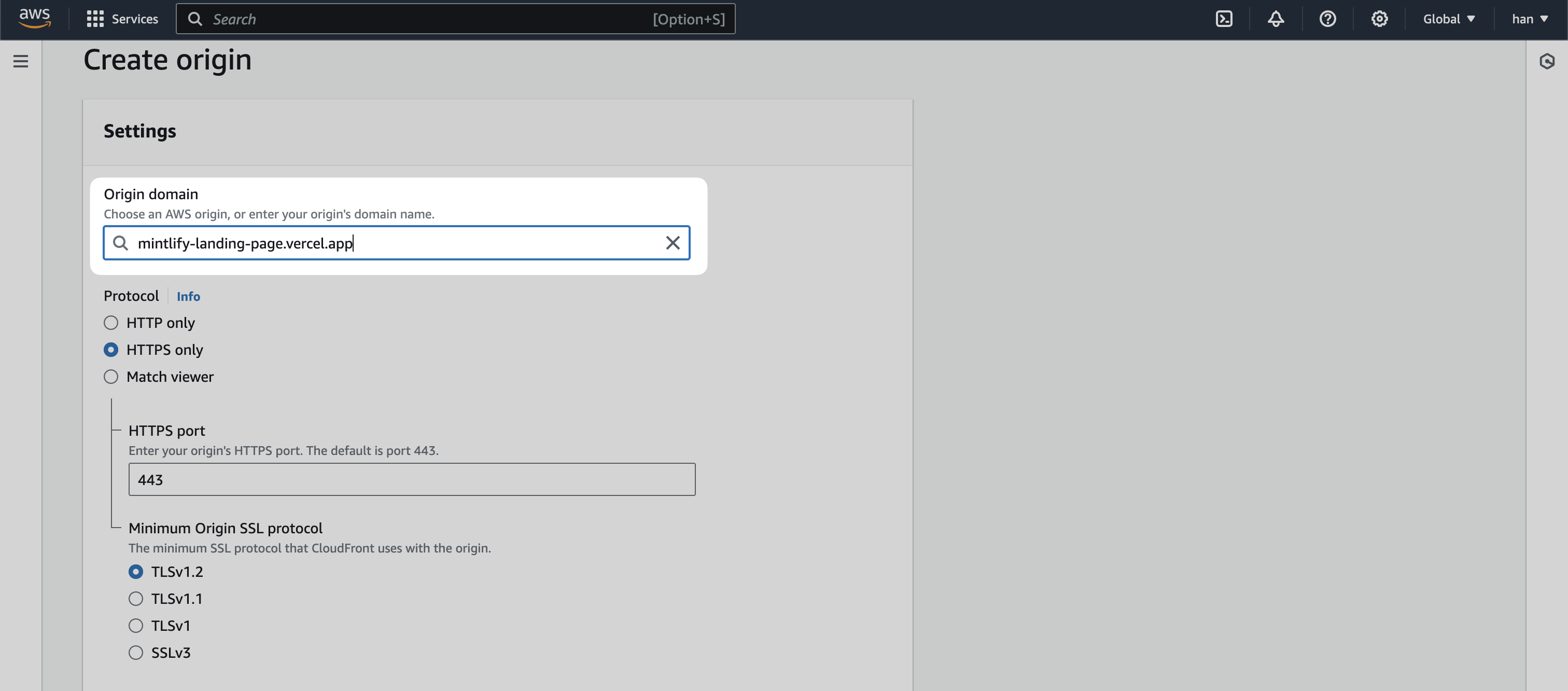
[SUBDOMAIN].mintlify.app et une autre avec votre URL de préproduction.
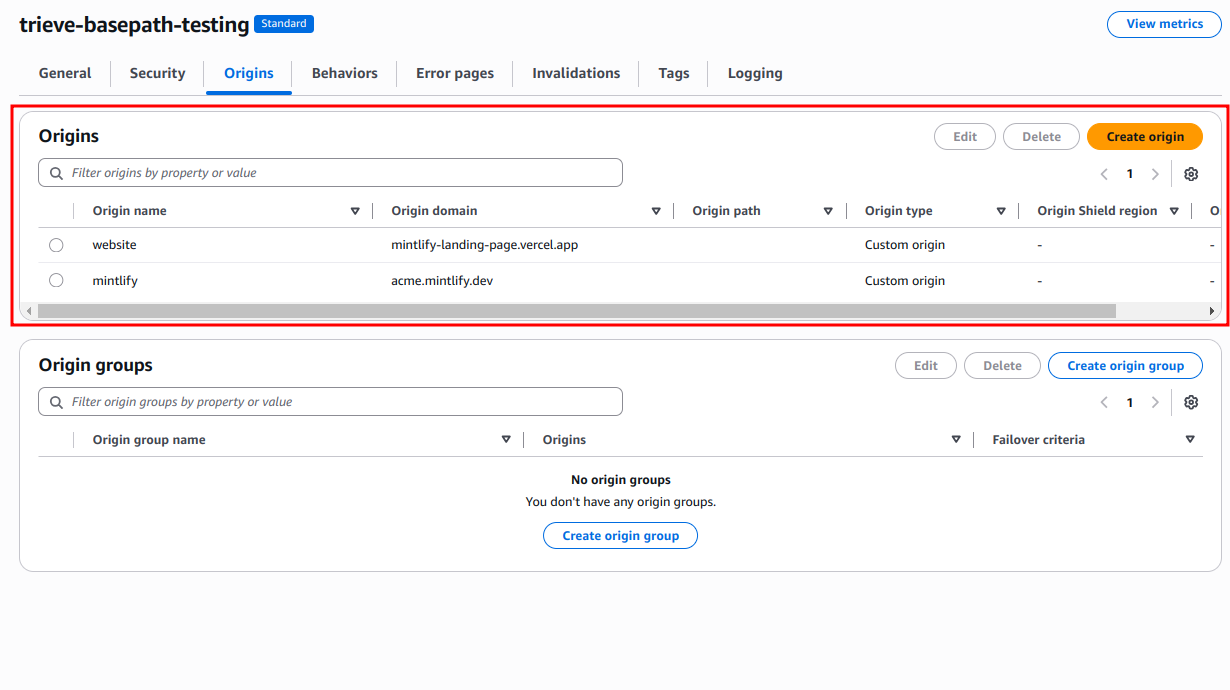
Configurer les comportements
- Si un utilisateur arrive sur votre sous-chemin personnalisé, rediriger vers
[SUBDOMAIN].mintlify.dev. - Si un utilisateur arrive sur une autre page, rediriger vers la page d’accueil actuelle.
- Accédez à l’onglet « Behaviors » de votre distribution CloudFront.
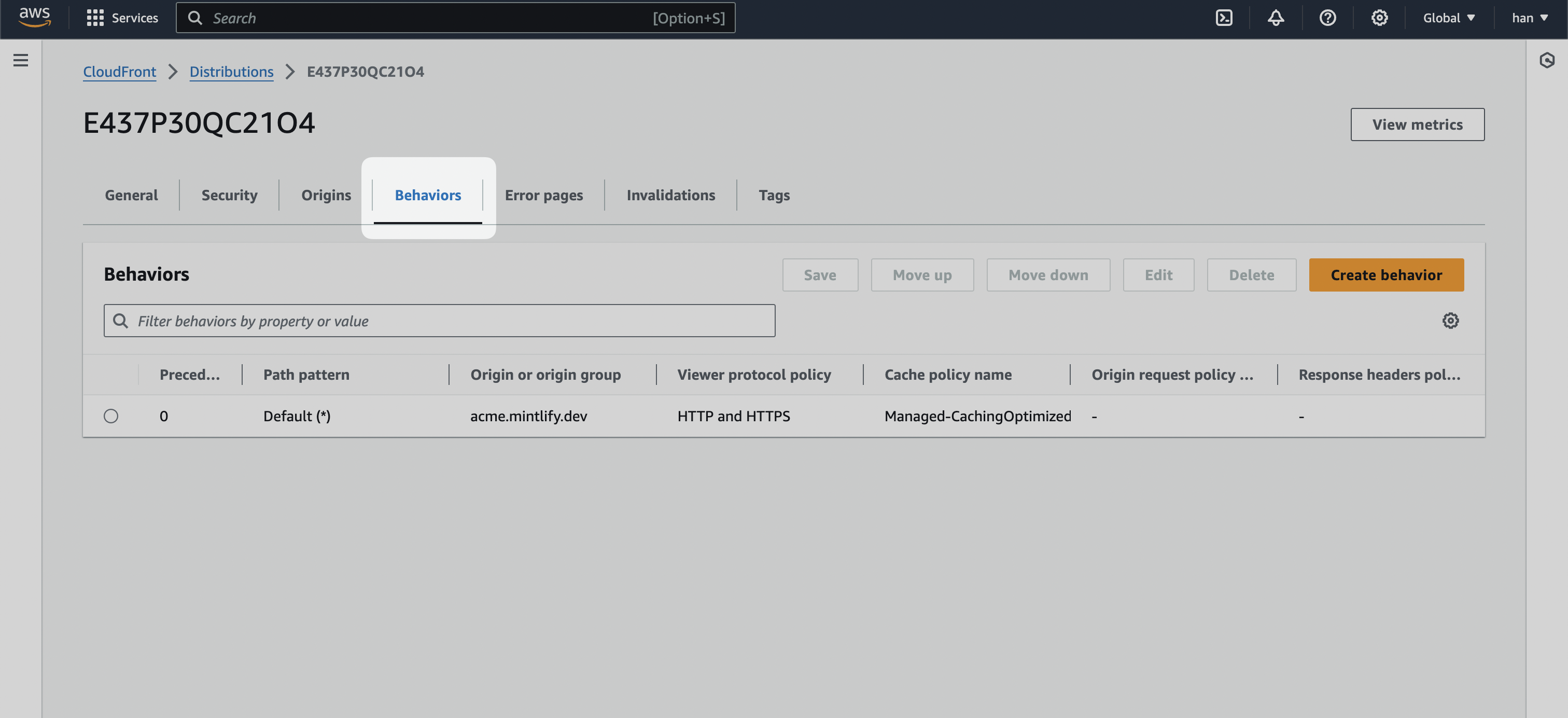
- Cliquez sur le bouton Create behavior et créez les comportements suivants.
/.well-known/*
/.well-known/* et définissez Origin and origin groups sur l’URL de votre documentation.
Pour « Cache policy », sélectionnez CachingDisabled afin de garantir que ces requêtes de vérification passent sans mise en cache.
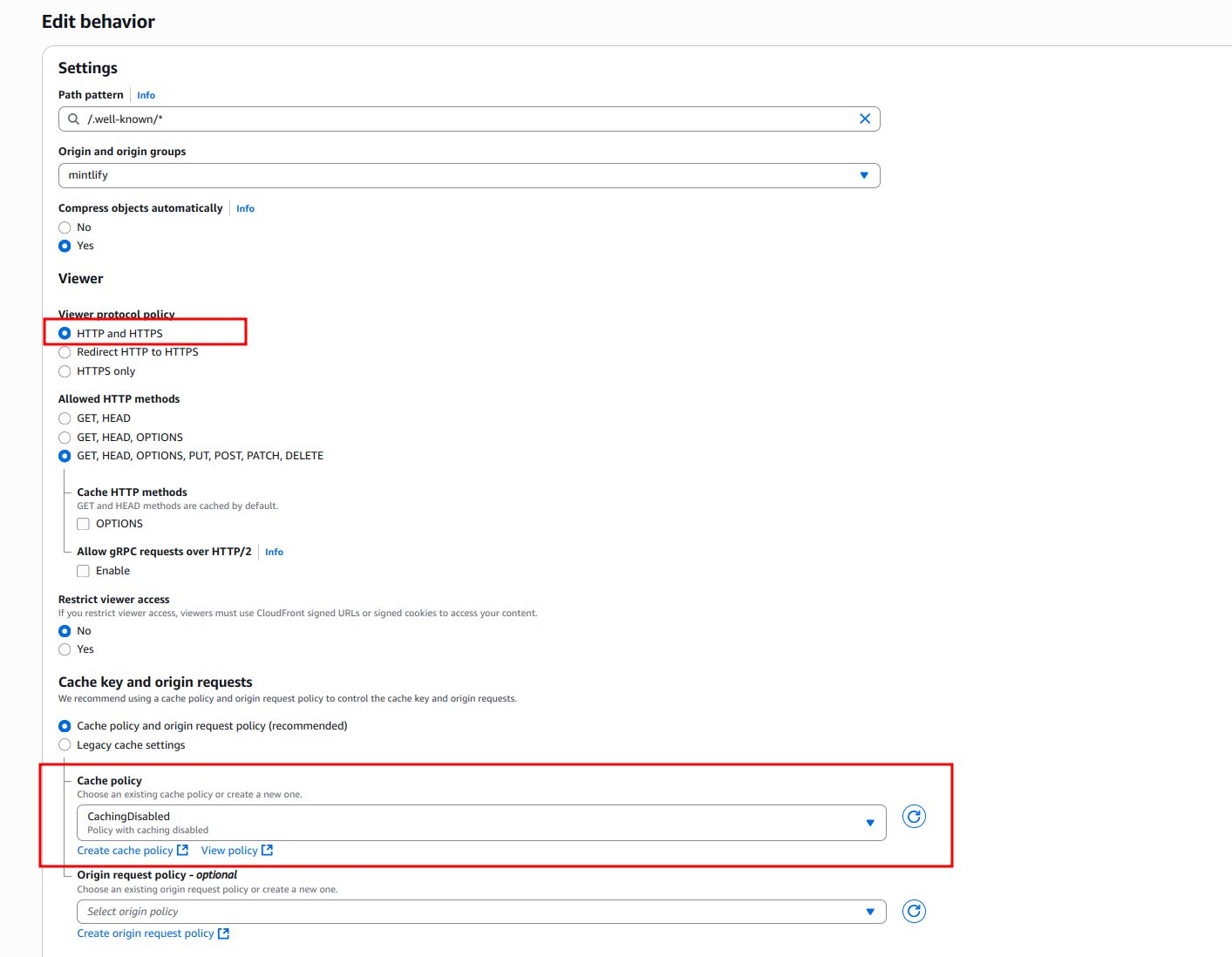
Si
/.well-known/* est trop générique, vous pouvez le restreindre à au moins 2 comportements pour Vercel :/.well-known/vercel/*— requis pour la vérification de domaine Vercel/.well-known/acme-challenge/*— requis pour la vérification de certificat Let’s Encrypt
Votre sous-chemin personnalisé
/docs, avec Origin and origin groups pointant vers l’URL .mintlify.dev (dans notre cas acme.mintlify.dev).
- Définissez “Cache policy” sur CachingOptimized.
- Définissez “Origin request policy” sur AllViewerExceptHostHeader.
- Définissez “Viewer Protocol Policy” sur Redirect HTTP to HTTPS.
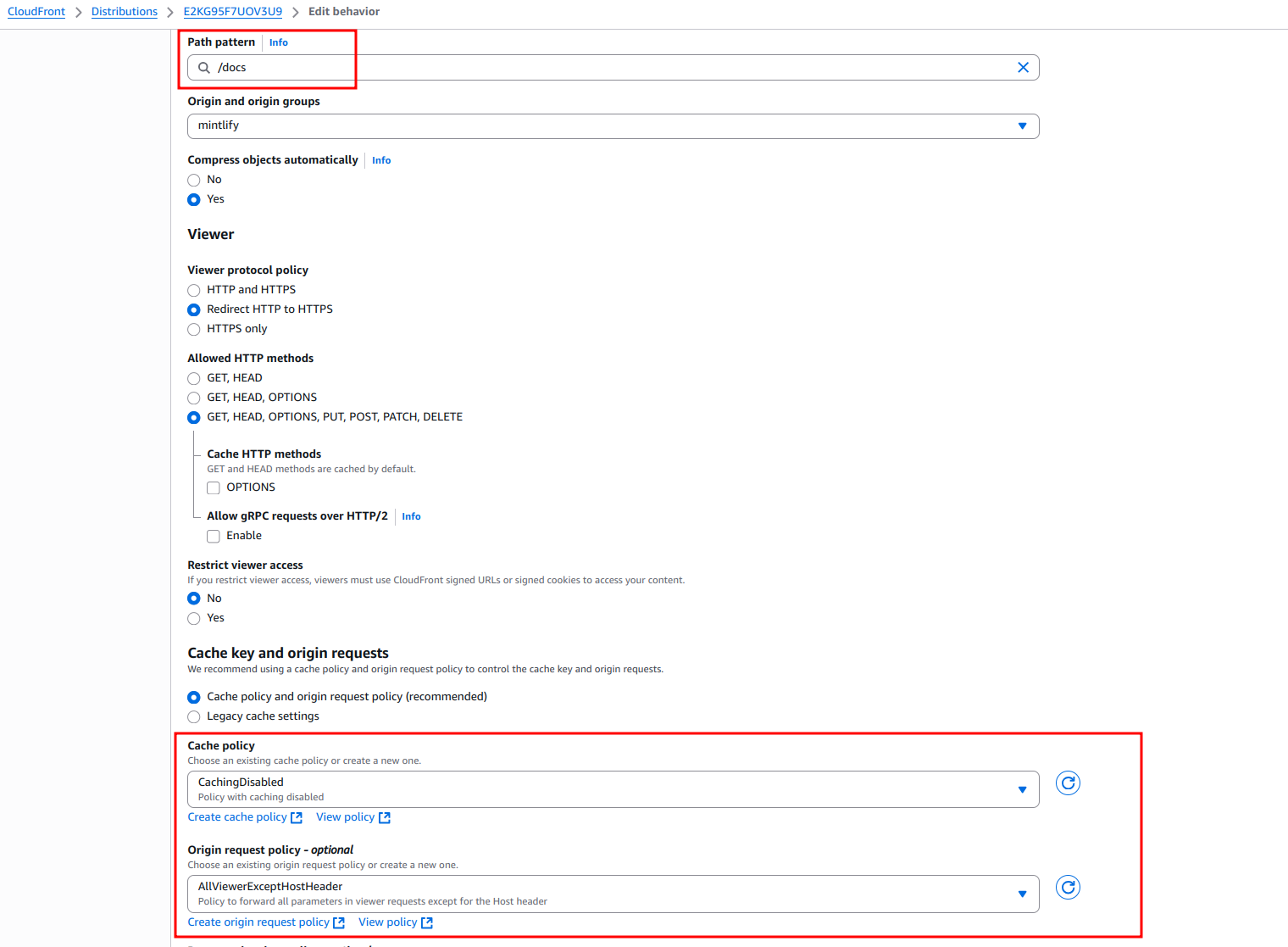
Votre sous-chemin personnalisé avec caractère générique
/*, par exemple /docs/*, et des Origin and origin groups pointant vers la même URL .mintlify.dev.
Ces paramètres doivent correspondre exactement au comportement de votre sous-chemin de base, à l’exception du Path pattern.
- Définissez « Cache policy » sur CachingOptimized.
- Définissez « Origin request policy » sur AllViewerExceptHostHeader.
- Définissez « Viewer protocol policy » sur Redirect HTTP to HTTPS
/mintlify-assets/_next/static/*
- Définissez la « Cache policy » sur CachingOptimized
- Définissez la « Origin request policy » sur AllViewerExceptHostHeader
- Définissez la « Viewer protocol policy » sur Redirect HTTP to HTTPS
Default (*)
Default (*).
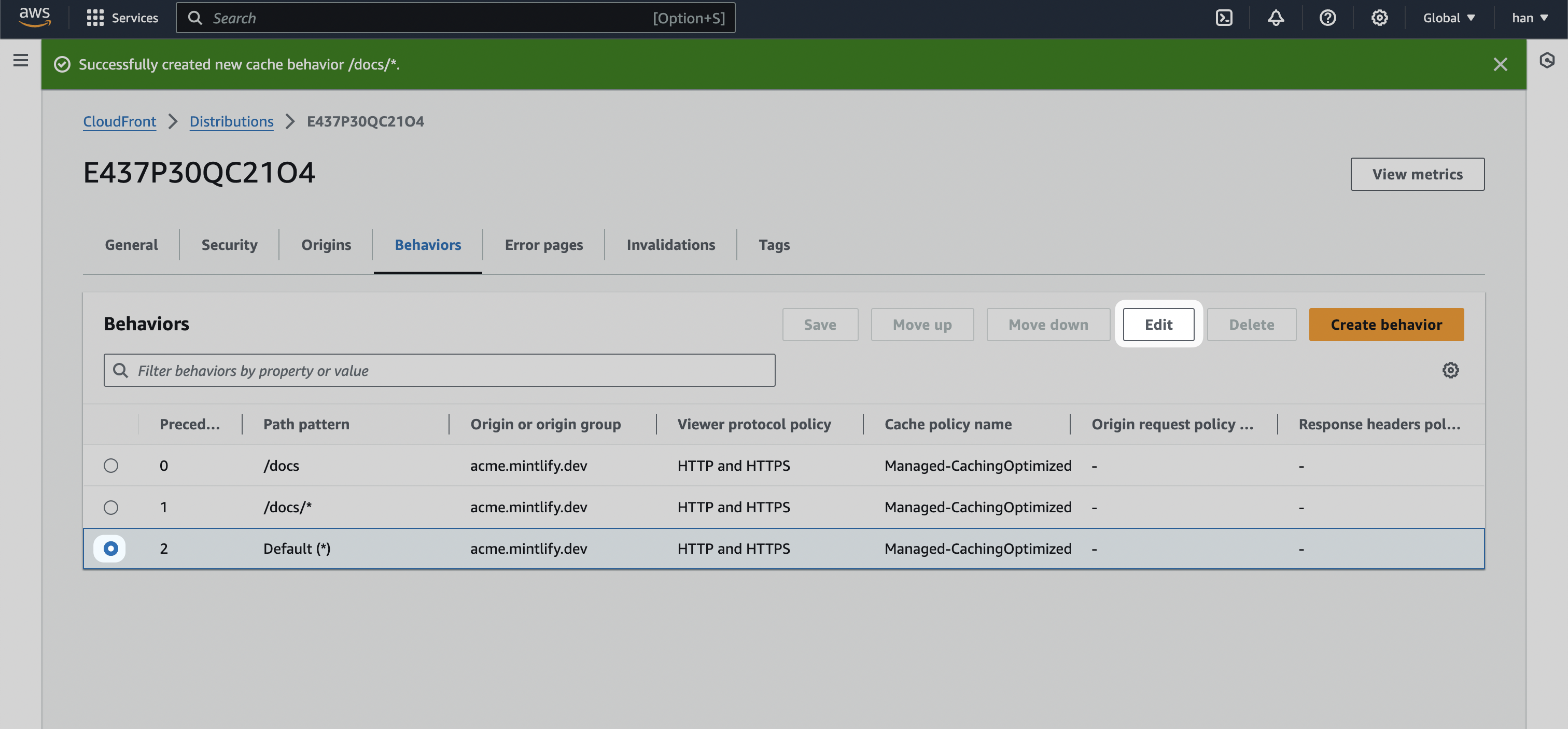
- Dans le comportement par défaut, remplacez Origin and origin groups par l’URL de préproduction (dans notre cas
mintlify-landing-page.vercel.app).
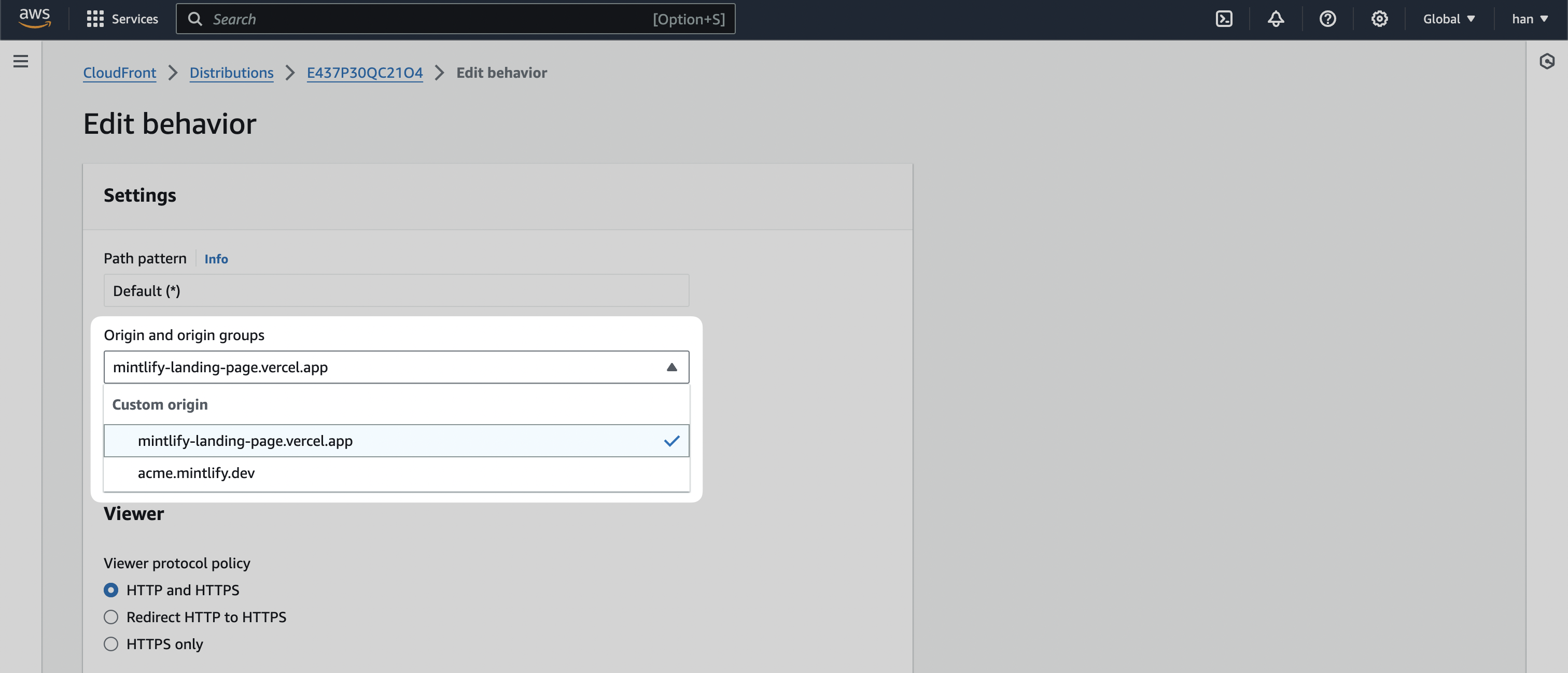
- Sélectionnez Save changes.
Vérifiez que les comportements sont correctement configurés
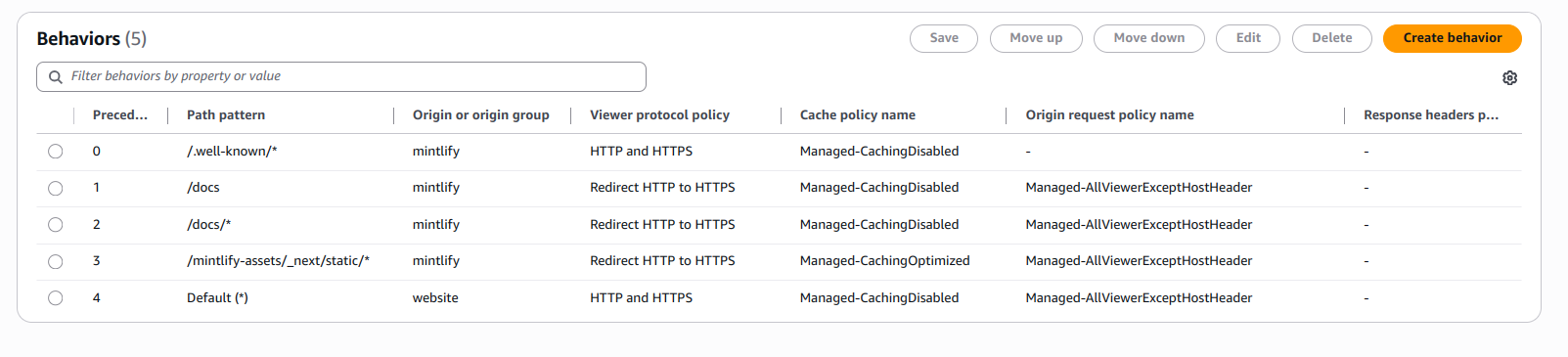
Prévisualiser la distribution
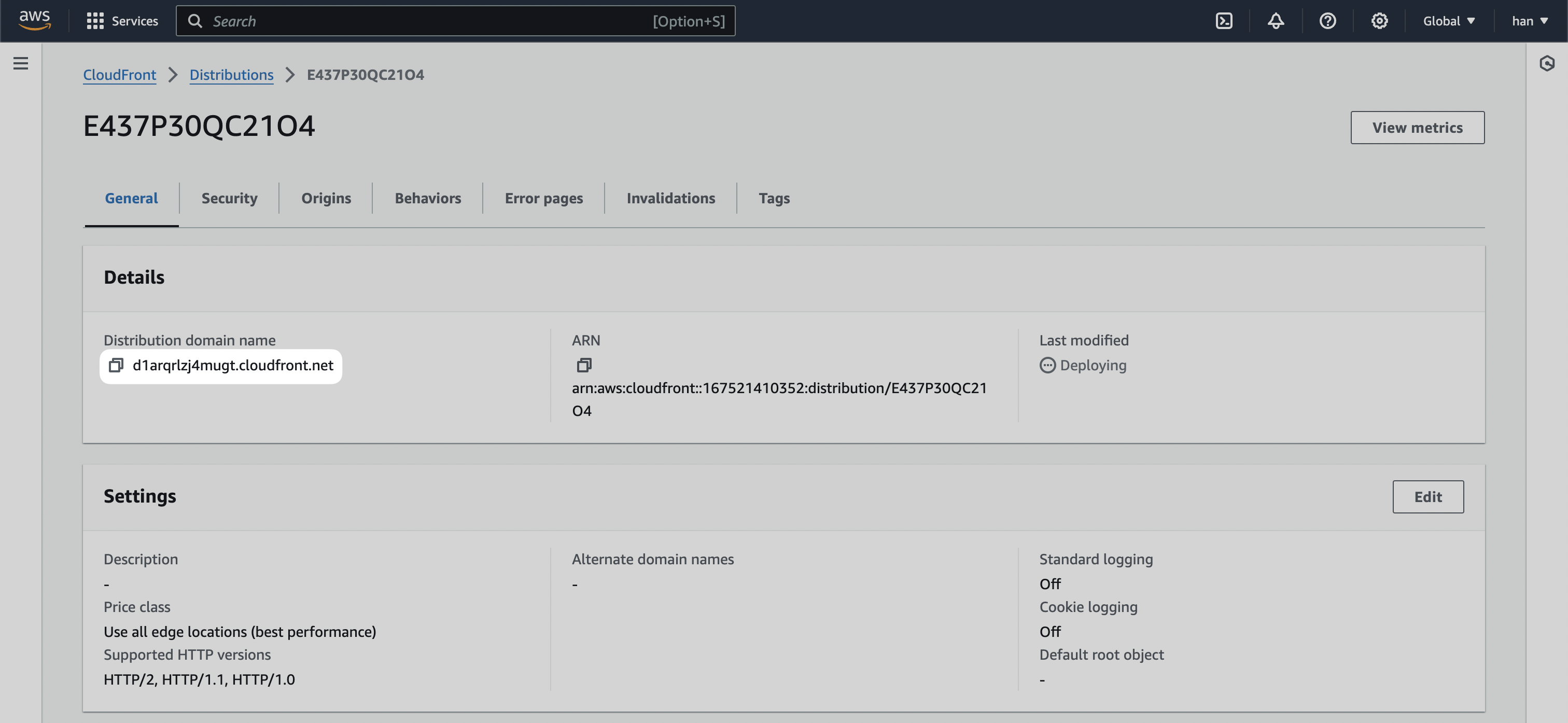
/docs, à l’URL, vous devriez être redirigé vers votre instance de documentation Mintlify.
Connecter Route53
Pour cette section, vous pouvez également consulter le guide officiel d’AWS sur la configuration
d’Amazon Route 53 pour acheminer le trafic vers une distribution
CloudFront
- Accédez à Route53 dans la console AWS.
- Accédez à la « Hosted zone » de votre domaine principal.
- Sélectionnez Create record.
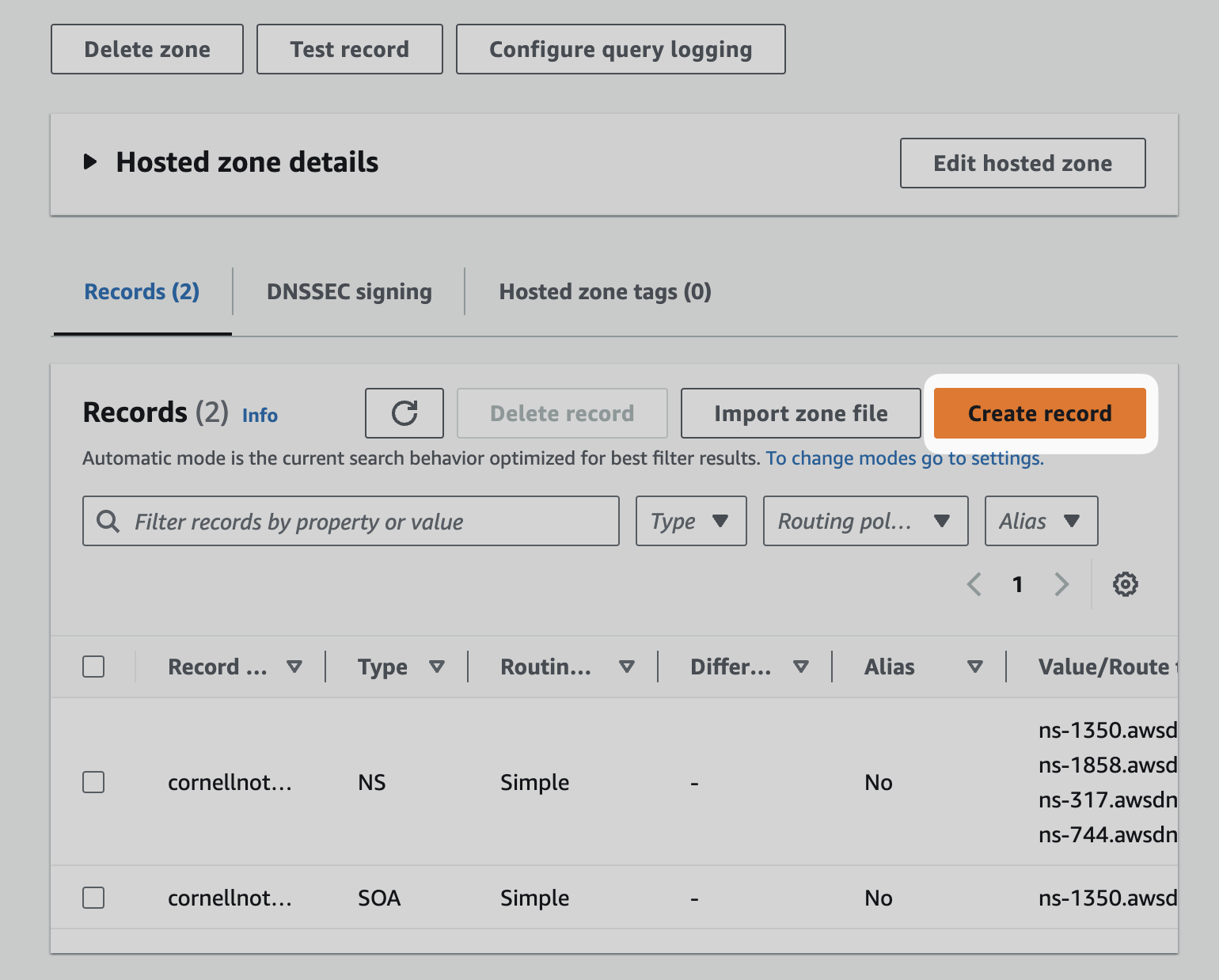
- Activez
Alias, puis, dans Route traffic to, choisissez l’optionAlias to CloudFront distribution.
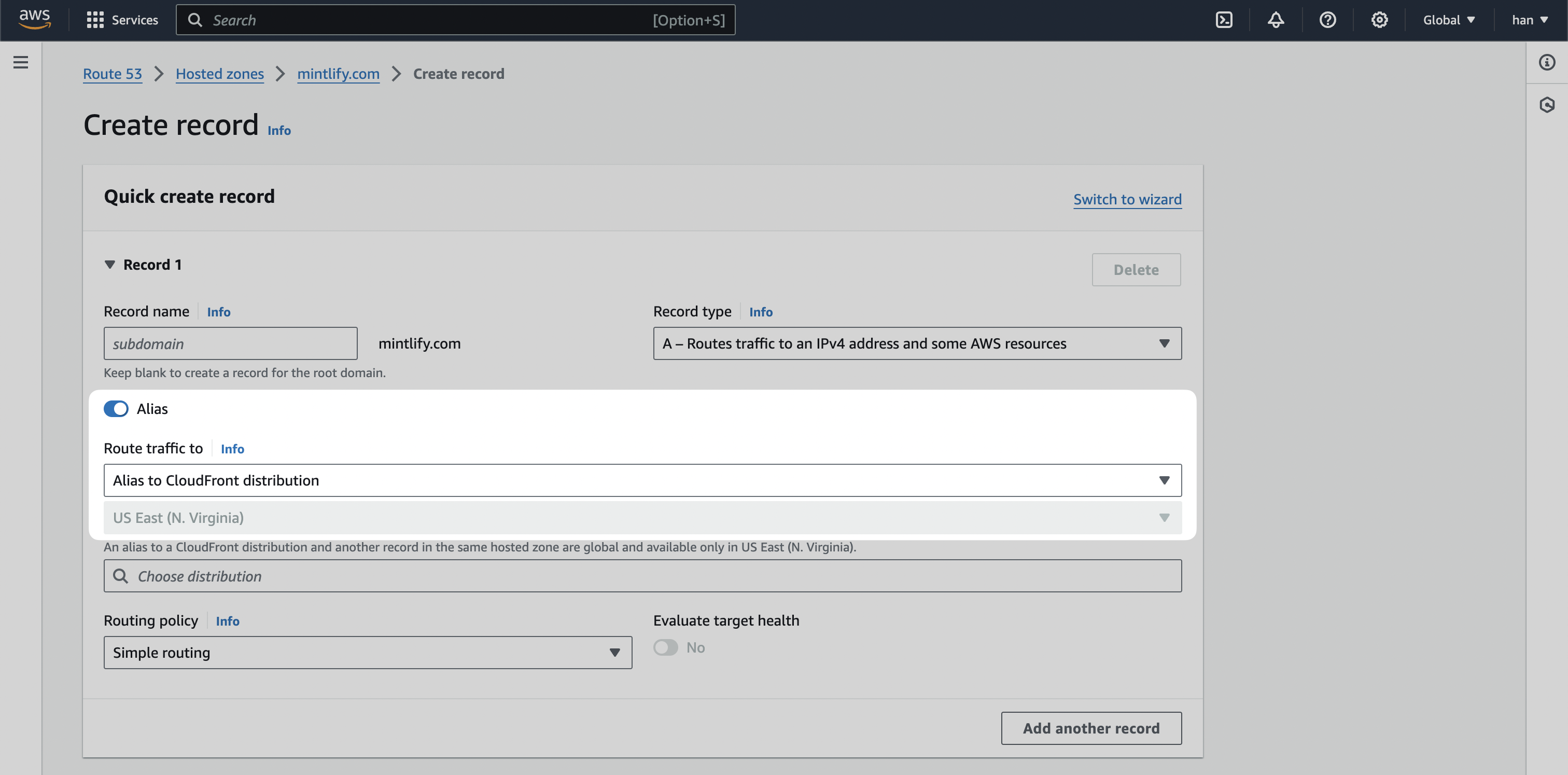
- Sélectionnez Create records.
Vous devrez peut-être supprimer l’enregistrement A existant s’il y en a un.
Après avoir configuré votre DNS, les sous-domaines personnalisés sont généralement disponibles en quelques minutes. La propagation du DNS peut parfois prendre 1 à 4 heures, et dans de rares cas jusqu’à 48 heures. Si votre sous-domaine n’est pas immédiatement disponible, veuillez patienter avant d’entreprendre tout dépannage.